不少小伙伴使用布谷鸟配音,那你们知道布谷鸟配音智能配音如何使用吗?下面自由互联小编给大家整理了相关步骤介绍,感兴趣的小伙伴不要错过哦! 1.1智能配音 1.1.1单人配音 ①打开软
不少小伙伴使用布谷鸟配音,那你们知道布谷鸟配音智能配音如何使用吗?下面自由互联小编给大家整理了相关步骤介绍,感兴趣的小伙伴不要错过哦!
1.1智能配音
1.1.1单人配音
①打开软件的页面,会出现“智能配音”功能的界面。
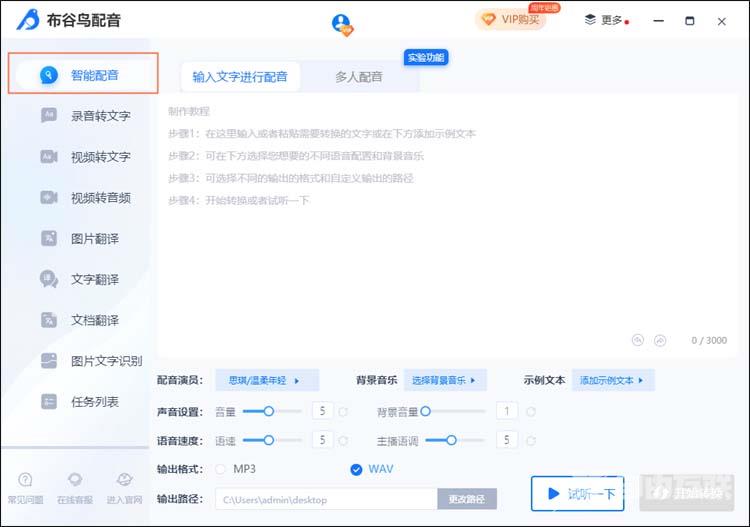 ②将所需配音的文本输入编辑框内,接着点击下方的“配音演员”选项。
②将所需配音的文本输入编辑框内,接着点击下方的“配音演员”选项。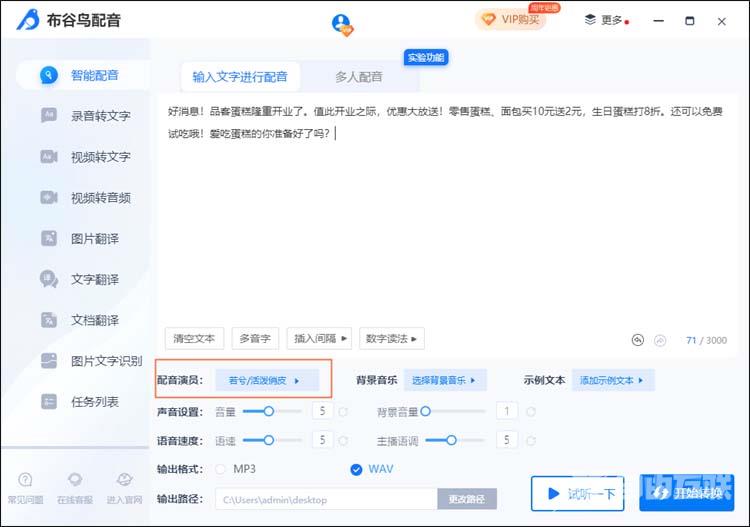 ③在弹出的菜单中选择适合的配音演员。
③在弹出的菜单中选择适合的配音演员。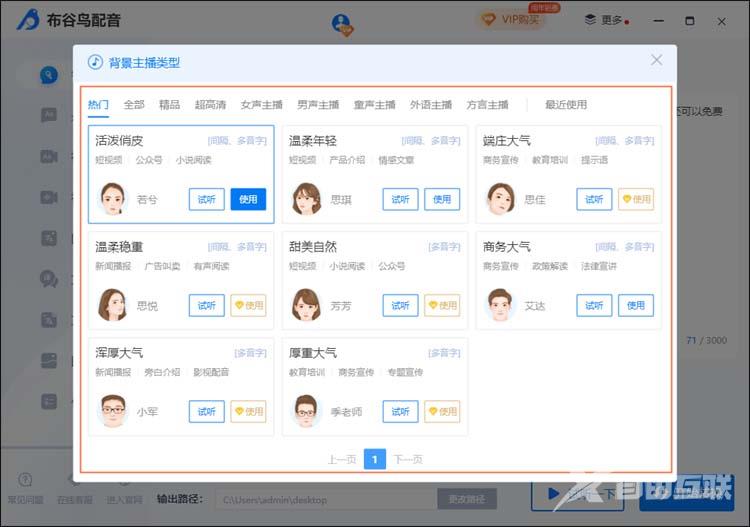 ④如需添加背景音乐,可点击“背景音乐”选择所需的音乐。
④如需添加背景音乐,可点击“背景音乐”选择所需的音乐。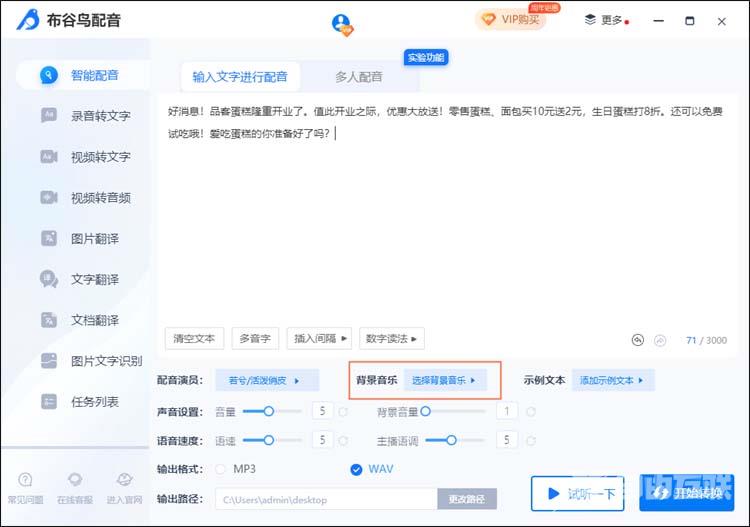 ⑤打开界面后可以根据自己所需选择音乐,同时也提供自主本地上传音频。
⑤打开界面后可以根据自己所需选择音乐,同时也提供自主本地上传音频。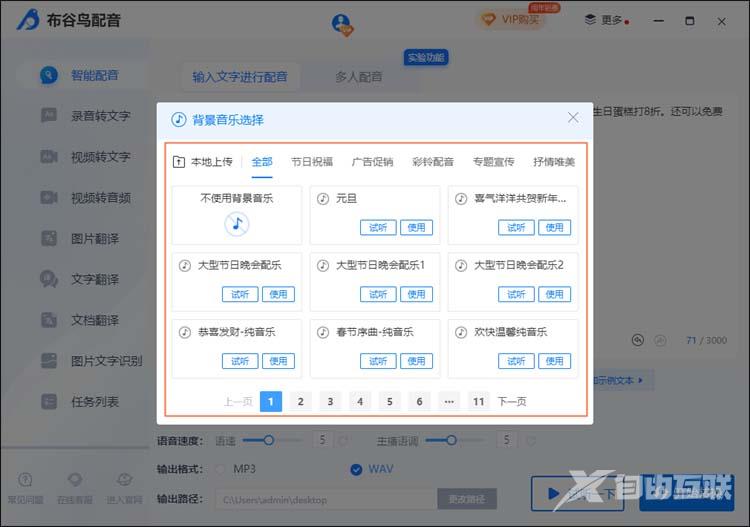 ⑥如需添加文本素材,可点击“示例文本”选择文本素材。
⑥如需添加文本素材,可点击“示例文本”选择文本素材。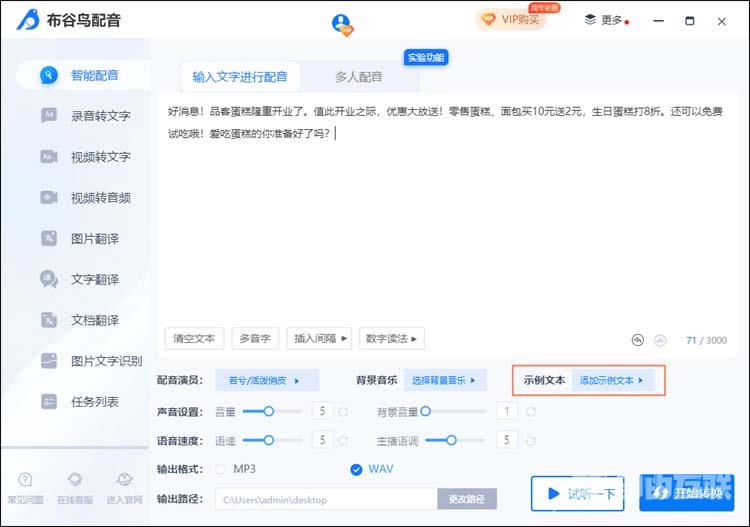 ⑦打开界面后可根据不同场景选择文本类型。
⑦打开界面后可根据不同场景选择文本类型。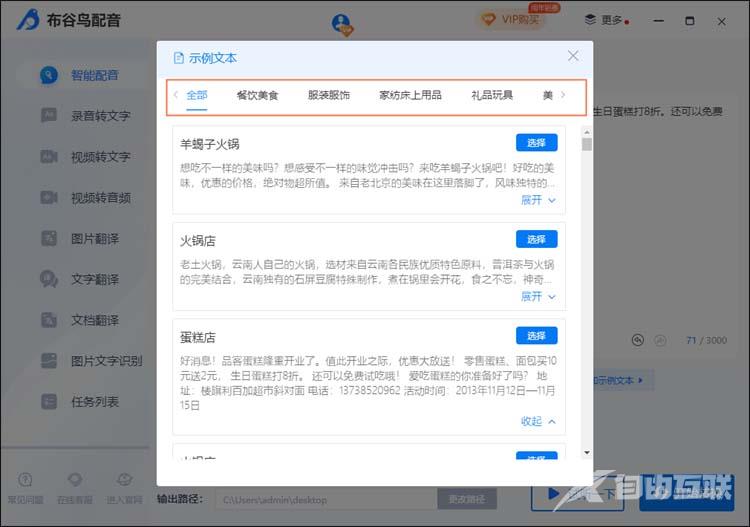 ⑧添加完各种素材后,在下方的“声音设置”栏目中可以自主调整语音和背景音乐的音量,以及语速的快慢和主播音调的高低。
⑧添加完各种素材后,在下方的“声音设置”栏目中可以自主调整语音和背景音乐的音量,以及语速的快慢和主播音调的高低。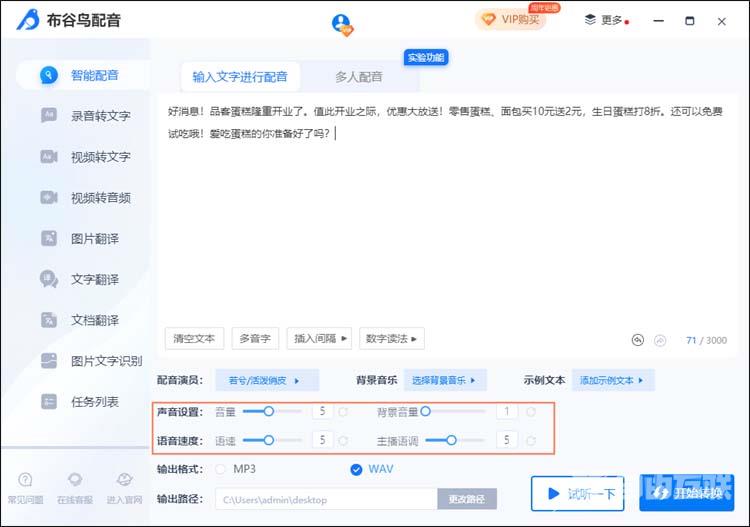 ⑨接着根据自己所需在“输出格式”和“输出路径”区域中修改格式和保存路径。
⑨接着根据自己所需在“输出格式”和“输出路径”区域中修改格式和保存路径。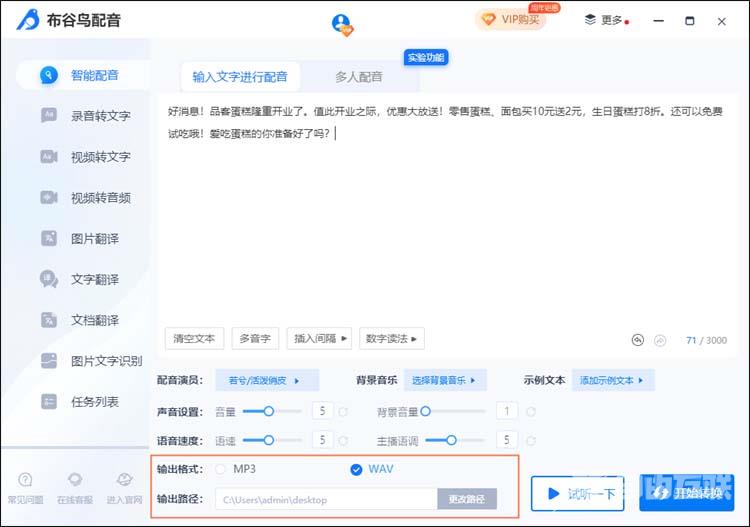 ⑩最后可以点击“试听一下”感受一下音频的效果,确认没问题的话就可以点击“开始转换”进行单人配音了。
⑩最后可以点击“试听一下”感受一下音频的效果,确认没问题的话就可以点击“开始转换”进行单人配音了。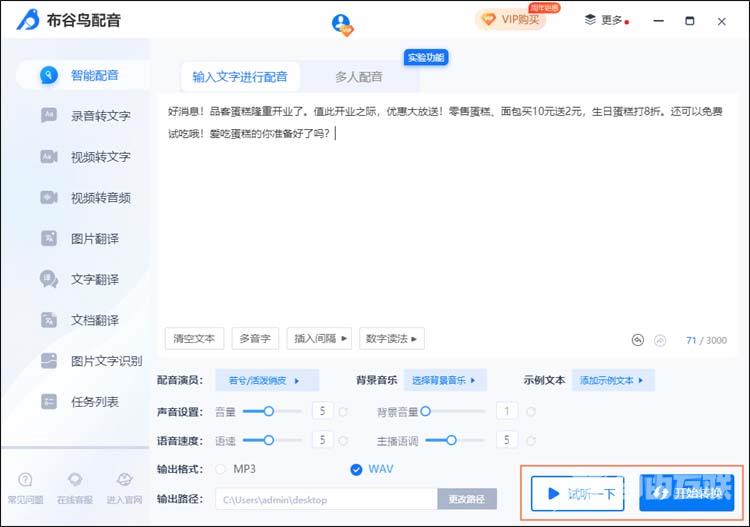
温馨提示:
•如需要全部删除文本的话,可以点击“清空文本”来进行删除。
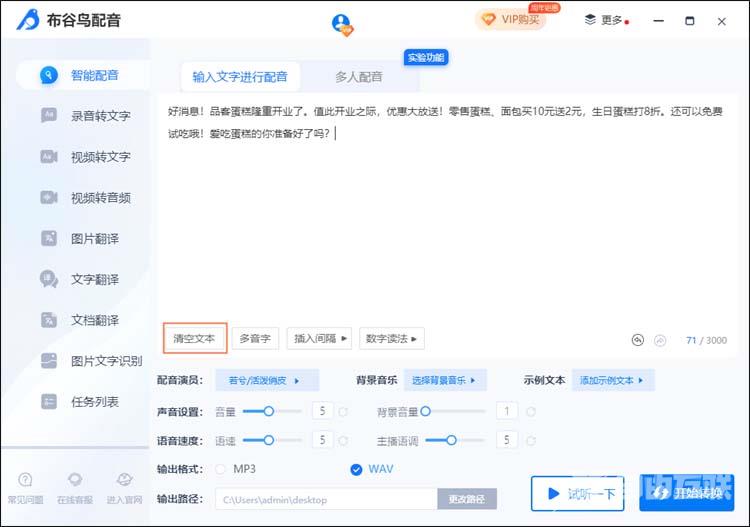 •当输入文本后,如出现多音字的话,可以通过点击“多音字”选项来选择文字的读音。
•当输入文本后,如出现多音字的话,可以通过点击“多音字”选项来选择文字的读音。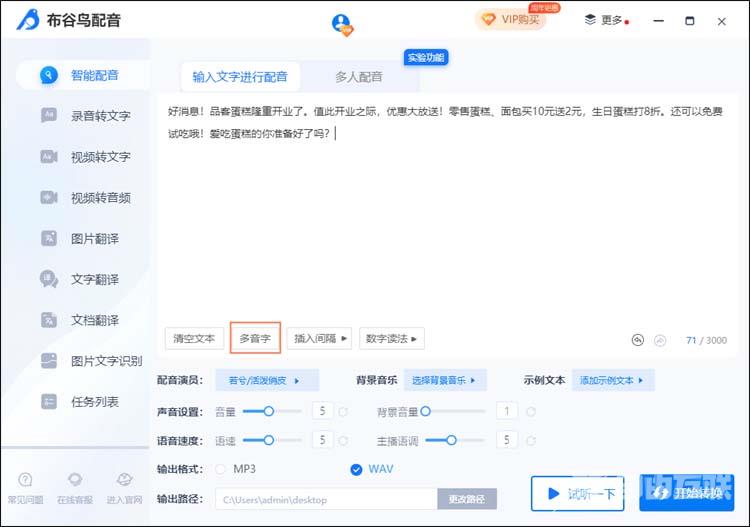 •当输入文本后,如需在阅读时使语句根据标点符号做停顿处理的话,可以将鼠标光标放在所需停顿处,接着点击“插入间隔”来选择停顿时间。
•当输入文本后,如需在阅读时使语句根据标点符号做停顿处理的话,可以将鼠标光标放在所需停顿处,接着点击“插入间隔”来选择停顿时间。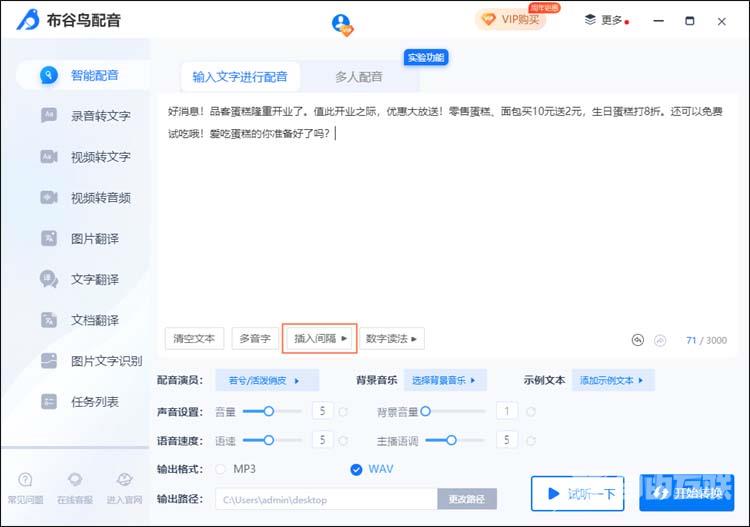 •当输入文本后,如文本中出现数字时,可以点击“数字读法”来选择所需的数字读法。
•当输入文本后,如文本中出现数字时,可以点击“数字读法”来选择所需的数字读法。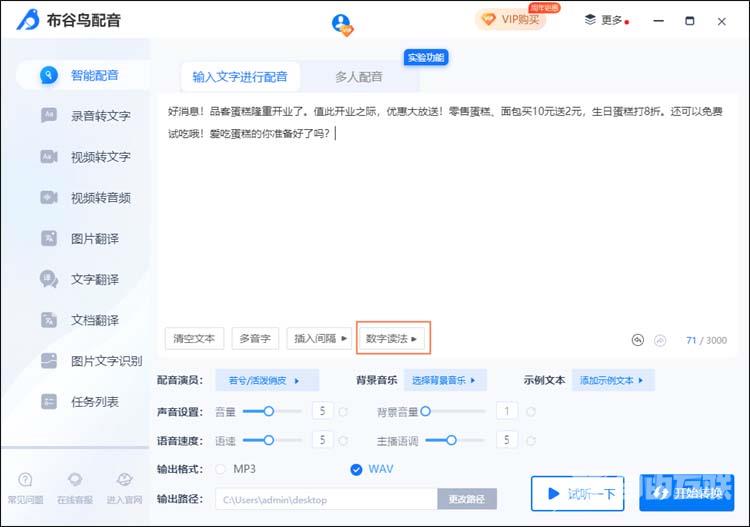
1.1.2多人配音
①打开软件的页面,会看到“智能配音”的界面,选择“多人配音”栏目。
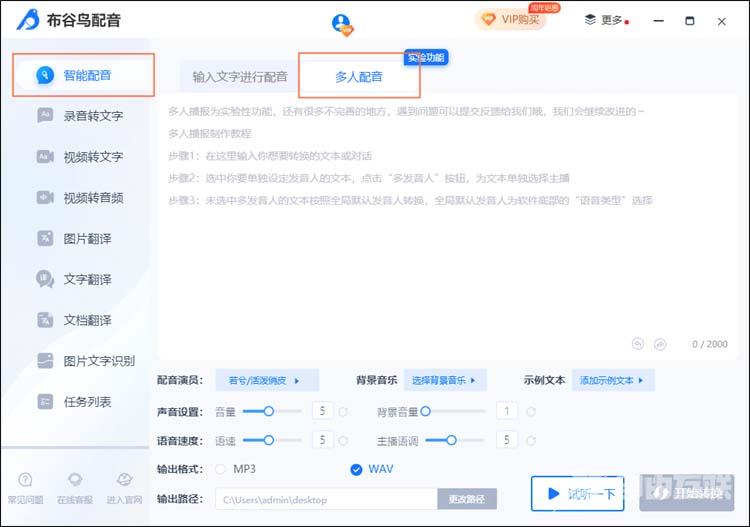 ②将所需配音的文本输入编辑框内,接着将鼠标选中所需分段阅读的语句。
②将所需配音的文本输入编辑框内,接着将鼠标选中所需分段阅读的语句。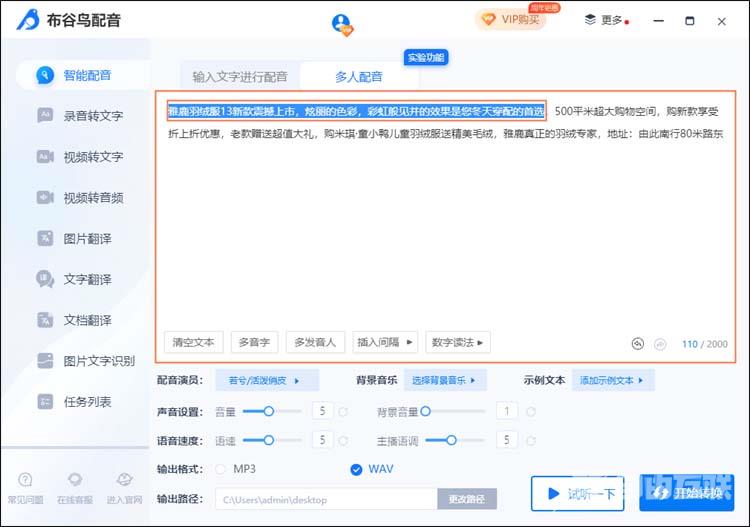 ③点击“多发音人”选择适合的配音演员。
③点击“多发音人”选择适合的配音演员。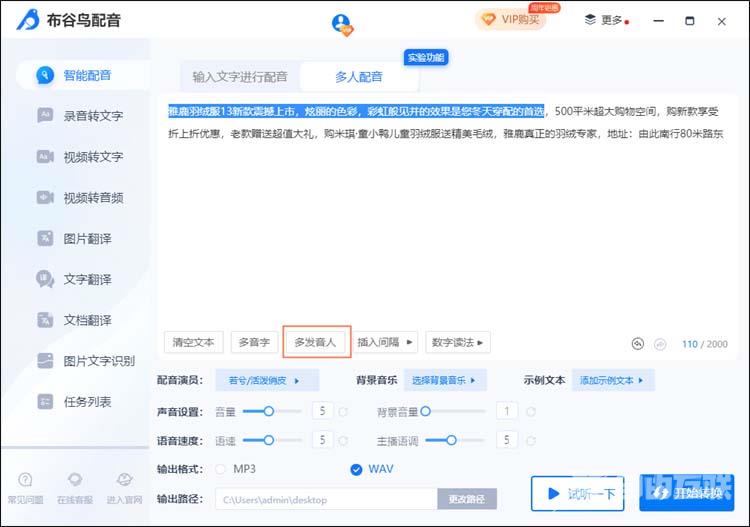 ④其他语句也依次重复操作。
④其他语句也依次重复操作。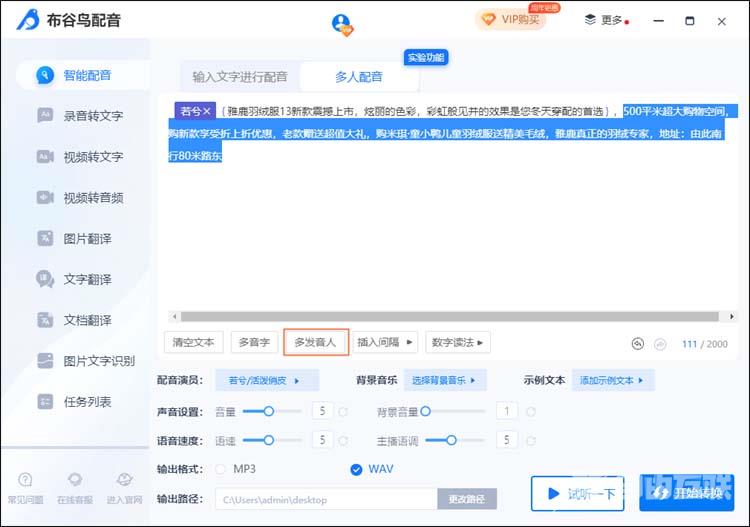 ⑤如需添加背景音乐,可点击“背景音乐”选择所需的音乐。
⑤如需添加背景音乐,可点击“背景音乐”选择所需的音乐。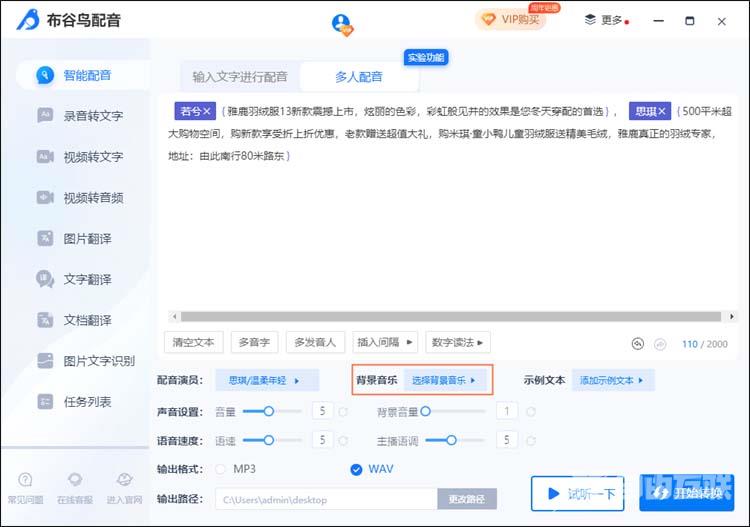 ⑥打开界面后可以根据自己所需选择音乐,同时也提供自主本地上传音频。
⑥打开界面后可以根据自己所需选择音乐,同时也提供自主本地上传音频。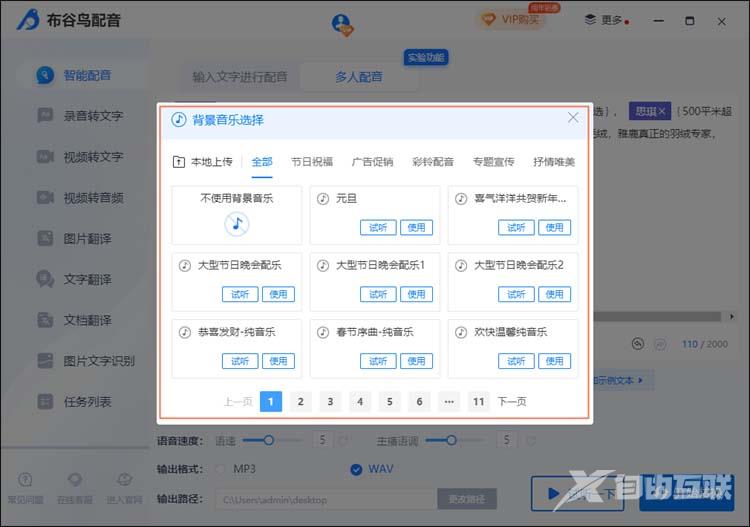 ⑦如需添加文本素材,可点击“示例文本”选择文本素材。
⑦如需添加文本素材,可点击“示例文本”选择文本素材。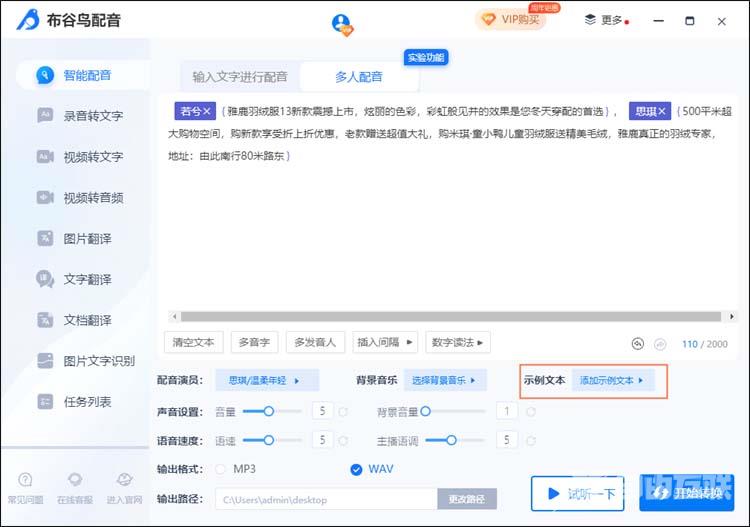 ⑧打开界面后可根据不同场景选择文本类型。
⑧打开界面后可根据不同场景选择文本类型。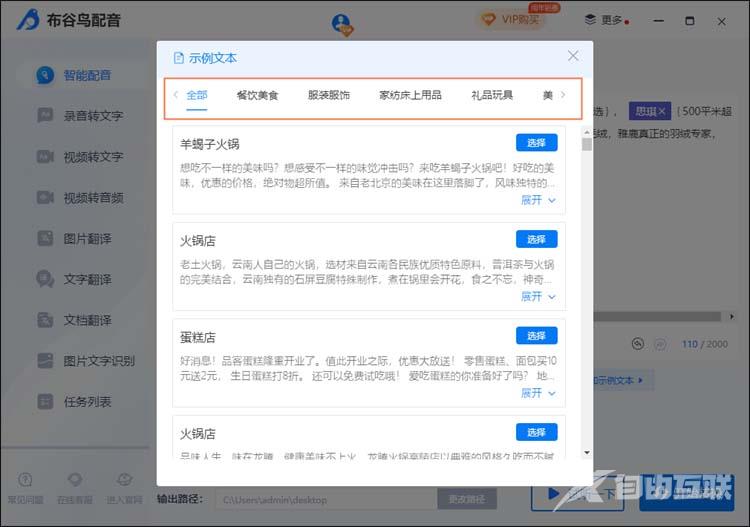 ⑨添加完各种素材后,在下方的“声音设置”栏目中可以自主调整语音和背景音乐的音量,以及语速的快慢和主播音调的高低。
⑨添加完各种素材后,在下方的“声音设置”栏目中可以自主调整语音和背景音乐的音量,以及语速的快慢和主播音调的高低。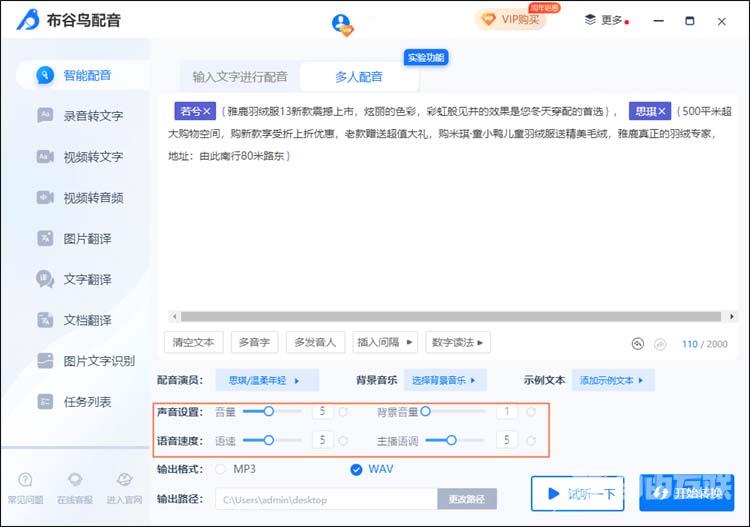 ⑩接着根据自己所需在“输出格式”和“输出路径”区域中修改格式和保存路径。
⑩接着根据自己所需在“输出格式”和“输出路径”区域中修改格式和保存路径。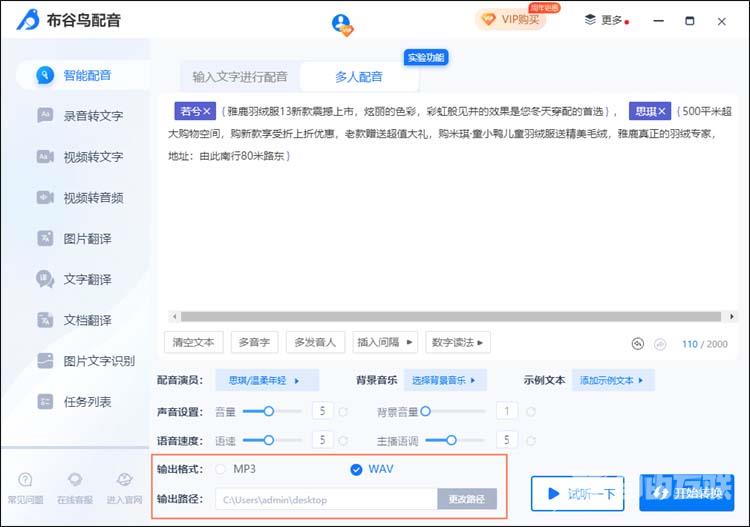 ⑪最后可以点击“试听一下”感受一下音频的效果,确认没问题的话就可以点击“开始转换”进行多人配音了。
⑪最后可以点击“试听一下”感受一下音频的效果,确认没问题的话就可以点击“开始转换”进行多人配音了。
温馨提示
•如需要删除全部文本的话,可以点击“清空文本”来进行删除。
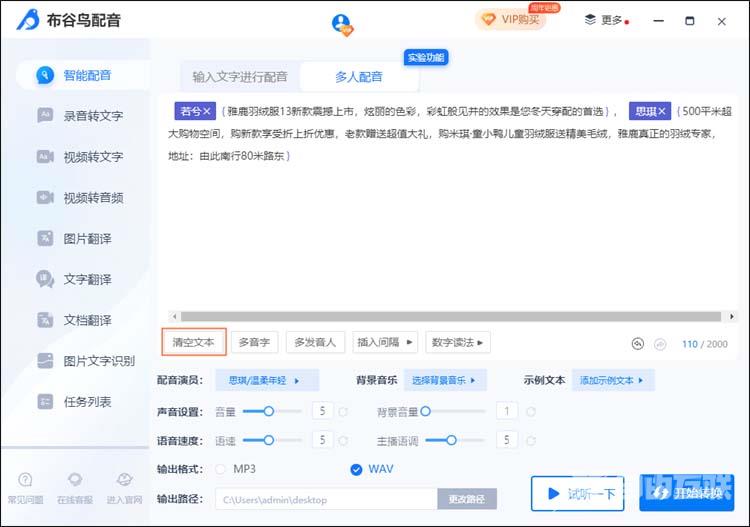 •当输入文本后,如出现多音字的话,可以通过点击“多音字”选项来选择文字的读音。
•当输入文本后,如出现多音字的话,可以通过点击“多音字”选项来选择文字的读音。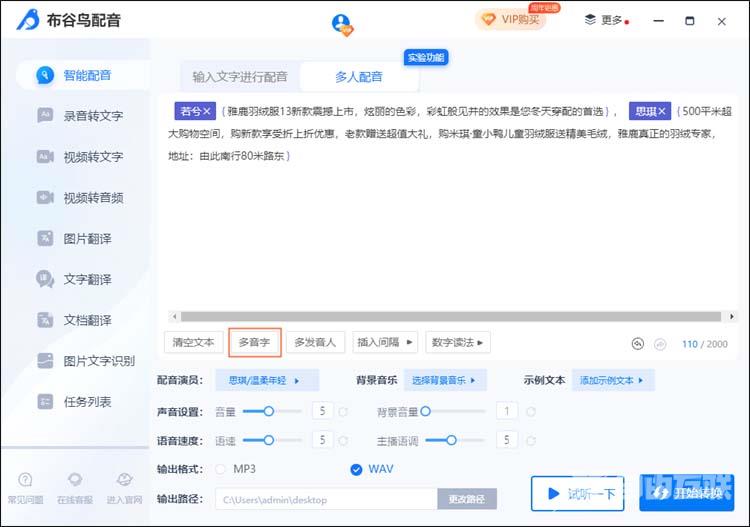 •当输入文本后,如需在阅读时使语句根据标点符号做停顿处理的话,可以将鼠标光标放在所需停顿处,接着点击“插入间隔”来选择停顿时间。
•当输入文本后,如需在阅读时使语句根据标点符号做停顿处理的话,可以将鼠标光标放在所需停顿处,接着点击“插入间隔”来选择停顿时间。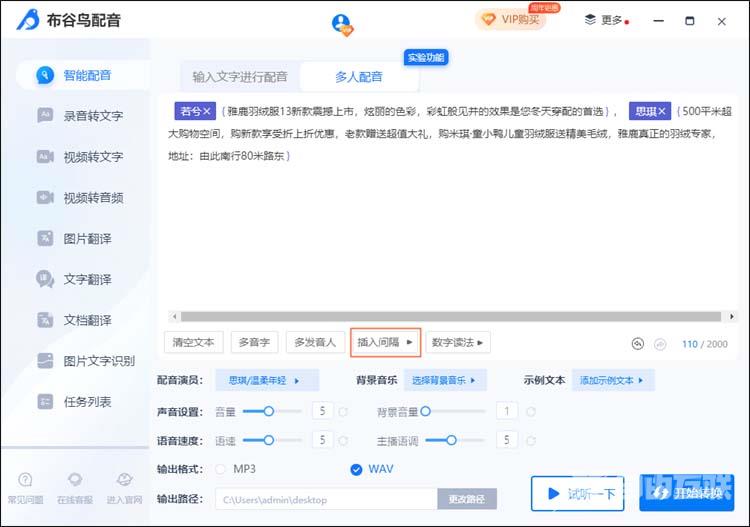 •当输入文本后,如文本中出现数字时,可以点击“数字读法”来选择所需的数字读法。
•当输入文本后,如文本中出现数字时,可以点击“数字读法”来选择所需的数字读法。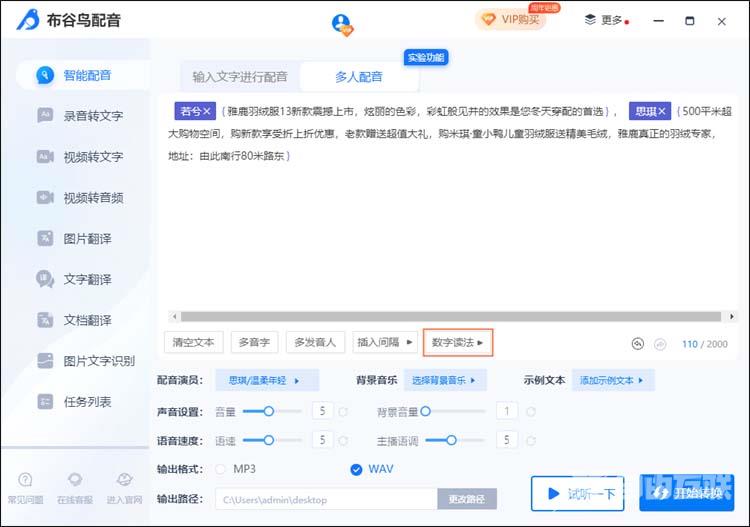 以上这篇文章就是布谷鸟配音智能配音使用教程,有需要的小伙伴快来学习一下吧!
以上这篇文章就是布谷鸟配音智能配音使用教程,有需要的小伙伴快来学习一下吧!
